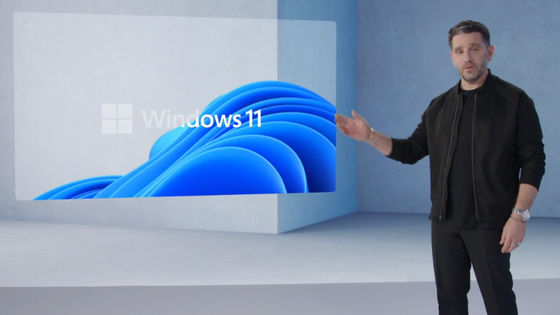スマホ上のボタンを2タップするだけで商品が届くAmazonの「バーチャルダッシュ」を実際に使ってみたレビュー
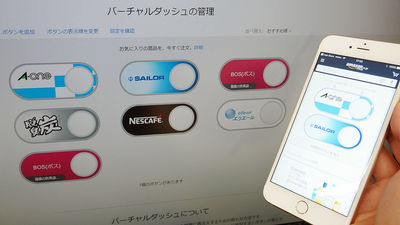
お気に入り商品をボタンを押すだけで注文できる「Amazon Dash Button」をAmazonのサイトやAmazonショッピングアプリ上に配置する「バーチャルダッシュ」のサービス提供が始まりました。これで、物理的なボタンを押すことなく、スマートフォンやPCでボタンを押すだけで欲しいものがすぐに手元に届く環境を構築可能になったので、実際に試してみました。
バーチャルダッシュの詳細
https://www.amazon.co.jp/ddb/learn-more
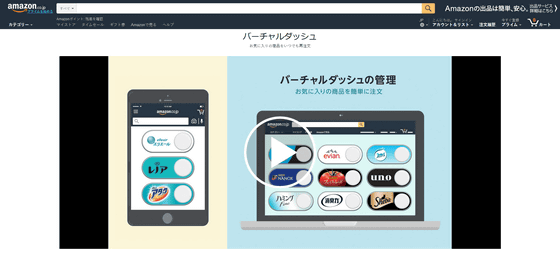
そもそもの「Dash Button」の使い方や使い勝手などは以下の記事を参考にして下さい。
スマホ不要&ワンプッシュでAmazonのお気に入り商品を注文できる物理ボタン「Dash Button」を使ってみた - GIGAZINE

「バーチャルダッシュ」を使うには「『バーチャルダッシュの管理』へ進む」をクリック。なお、バーチャルダッシュはDash Buttonと同じくAmazonプライム会員向けサービスなので、プライム会員のアカウントである必要があります。
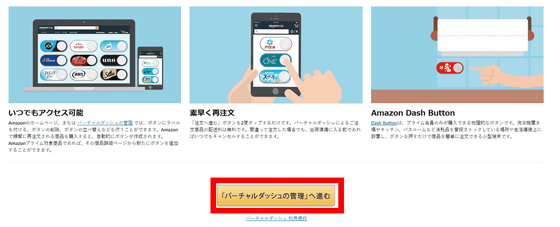
管理画面はこんな感じ。ボタンの追加や並べ替えはユーザーが自由に行えます。
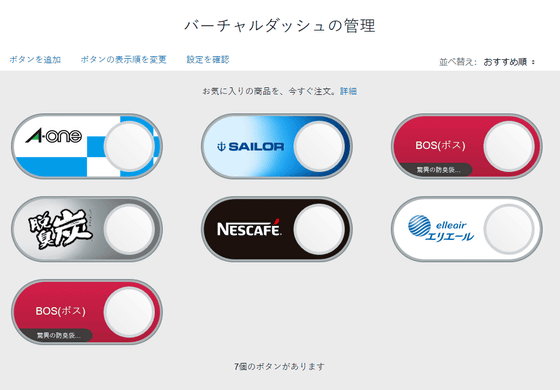
ボタン自体は「ラベル部分」と「ボタン部分」で役割が分かれていて、ラベル部分をクリックすると……

商品の詳細が表示されます。「ボタンにラベルを付ける」というのは……
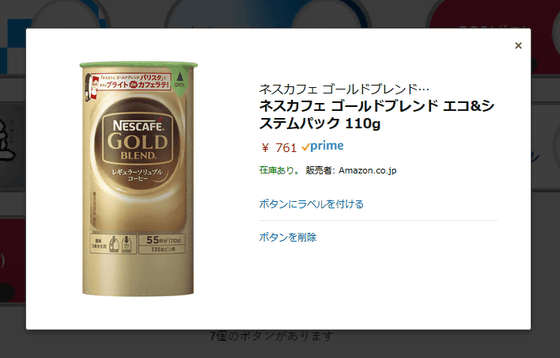
個別に最大14文字までのラベルを追加できる機能。たとえば、「ネスカフェ」だけだと中身がなんなのかわからないというときに、具体的に「110エコパック」というラベルを付けると……
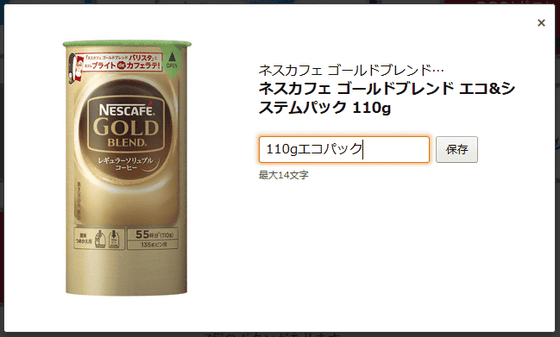
一覧にラベルが表示され、識別が可能になります。

ボタン部分にマウスカーソルを合わせると「注文に進む」と表示され……

クリックすると「¥761 注文確定」という表示に変わります。ここが価格の最終確認で、もう1度クリックすると注文が完了します。

Android向けの「Amazon ショッピングアプリ」、およびiOS向けの「Amazon ショッピングアプリ」でもバーチャルダッシュを利用可能です。iOSアプリでの見た目はこんな感じで、PCに比べて画面幅が狭いのでボタンは優先度の高いものが2つだけ表示されていて、他は「他○個のボタンを表示」の中に収納されています。
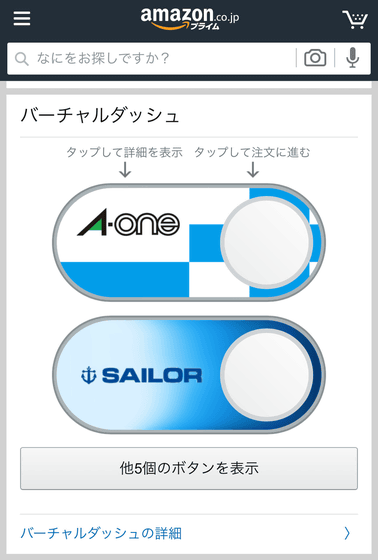
ボタンをタップすると同じように価格と「注文確定」と表示されるので、もう1度タップすると注文が終わります。
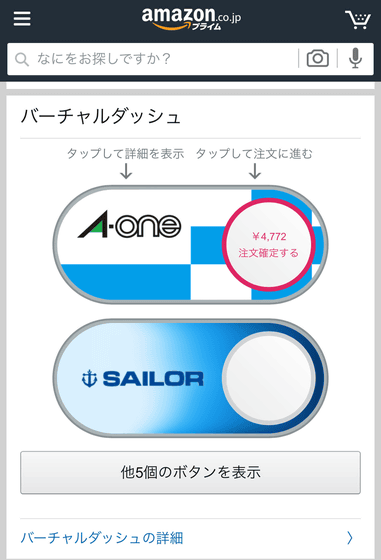
・関連記事
日本でもボタンを押すだけでお気に入り商品が届く「Amazon Dash Button」開始 - GIGAZINE
スマホ不要&ワンプッシュでAmazonのお気に入り商品を注文できる物理ボタン「Dash Button」を使ってみた - GIGAZINE
Amazon Dash Buttonをハックしてワンプッシュで宅配ピザを注文したりコーヒーを淹れたりタクシーを呼んだりする改造例まとめ - GIGAZINE
日本でも投入された「Amazon Dash Button」をバラバラ分解レポート - GIGAZINE
・関連コンテンツ
in ソフトウェア, レビュー, Posted by logc_nt
You can read the machine translated English article Amazon tiny "virtual dash" that you rece….